
- •Лабораторная работа №1 введение в Simulink
- •Краткие сведения о пакете
- •Лабораторная работа №2 моделирование колебательных систем
- •Лабораторная работа №3 моделирование нелинейных и дискретных систем
- •Уравнение Ван дер Поля
- •Уравнение Рэлея
- •Бомбометание с малых высот с учетом сопротивления воздуха
- •10. Модель логической системы
- •11. Моделирование случайных событий
- •Лабораторная работа №4 моделирование и оптимизация электромеханической системы привода прокатных валков
- •Лабораторная работа №5 оценивание случайных параметров и регрессия
- •Лабораторная работа №6 выявление скрытых периодичностей в случайном процессе
- •Лабораторная работа №7 генерация случайных процессов с заданной спектральной плотностью
- •Лабораторная работа № 8
- •Идентификация динамических объектов
- •По переходным функциям
- •Теоретические сведения
- •Зарегистрированный график изменения выходной величины при скачкообразном возмущении на входе – переходную функцию технологического объекта управления (тоу) можно использовать для его идентификации.
- •Идентификация с помощью настраиваемой модели
- •Лабораторная работа № 9 моделирование объектов с распределенными параметрами
- •Решение
- •3. ВpdeToolboxможно задавать граничные условияДирихлеиНеймана. Зададим сначала граничные условия Неймана, которые задаются следующим образом:
- •После этого на правой и на левой границах пластины зададим условия Дирихле.H– весовой коэффициент, аr– заданная температура.
- •7.Для улучшения качества отображения решения можно сделать некоторые настройки. Нажать и в открывшемся диалоговом окне указать:
- •Задания для самостоятельного выполнения
Лабораторная работа №1 введение в Simulink
Цель работы:
Ознакомиться с системой математического моделирования MATLAB/Simulink.
Краткие сведения о пакете
Система структурного моделирования Simulink предназначена для компьютерной реализации математических моделей динамических систем и устройств, представленных функциональной блок-схемой или системой уравнений. При этом возможны различные варианты моделирования: во временной области, в частотной области, с событийным управлением и т.д.
Для построения функциональной блок-схемы моделируемых устройств Simulink имеет обширную библиотеку блочных компонентов и удобный редактор блок-схем. Он основан на графическом интерфейсе пользователя и по существу является типичным средством визуально-ориентированного программирования. Используя библиотеку компонентов решающих блоков, пользователь с помощью мыши переносит нужные блоки из библиотеки в рабочее окно пакета Simulink и соединяет линиями связи входы и выходы блоков. Таким образом, создается блок-схема системы или устройства, то есть компьютерная модель.
Порядок работы с пакетом Simulink следующий:
На рабочем столе открываем пиктограмму MATLAB.
В открывшемся командном окне на панели инструментов нажимаем кнопку Simulink.
Открывается Simulink. Кроме рабочего окна с общим именем Untitled (“Безымянный”) открывается окно библиотеки Simulink с разделами:
Sourses – источники;
Sinks – приемники;
Discrete – дискретные;
Linear – линейные;
Nonlinear – нелинейные
Connections – связи;
и т.д.

Разработано совместно с асс. Радченко В.П.
Порядок выполнения работы:
В качестве примера рассмотрим демонстративный пример. Для этого:
Нажимаем кнопку Demos в меню Help.
В левом окошке выбираем пункт Simulink.
Двойным щелчком выбираем пункт Simple models (в версии 6.1 и выше пункт General).
В правом окне выбираем модель Spring-mass system simulation.
Запускаем ее командой Run или двойным щелчком.

Рисунок 1.1 - Окно Демонстрации “Spring–mass system simulation”
Данная модель реализует колебательную механическую систему с одной степенью свободы. Физическим аналогом модели является переменное по направлению движение, закрепленной пружиной к “прыгающей” заделке (слева) массы по гладкой поверхности с трением. Внешняя сила приложена к заделке. Модель реализует дифференциальное уравнение, описывающее движение кубика. В MATLAB в передаточных функциях вместо p – оператора Лапласа пишется s.
Рассмотрим блоки (слева направо):
Input
– генератор, x1
– звено первого порядка, сумматор,
усилитель,
![]() – интегратор,Mux
- смеситель
(позволяет вывести более одного сигнала
на Scope),
Scope (Actual
position)
– осциллограф, Animation
function
- блок анимации.
– интегратор,Mux
- смеситель
(позволяет вывести более одного сигнала
на Scope),
Scope (Actual
position)
– осциллограф, Animation
function
- блок анимации.
Запуск моделирования
осуществляется кнопкой ![]() .
.
На экране – анимационная картинка, представленная на рис. 1.2:
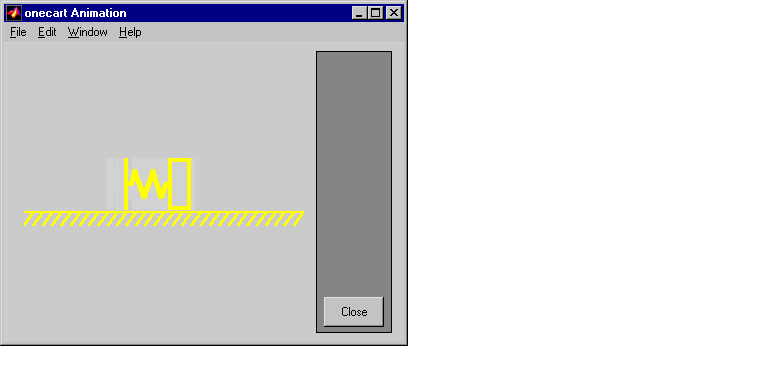
Рисунок 1.2 - Движение груза на пружине
Двойной щелчок на Scope после запуска моделирования открывает окно Scope (рис. 1.3), в котором отображаются графики, характеризующие колебания правой массы во времени и знакопеременную внешнюю силу.
Остановить
моделирование с помощью значка ![]() и закрыть окна демонстрации.
и закрыть окна демонстрации.
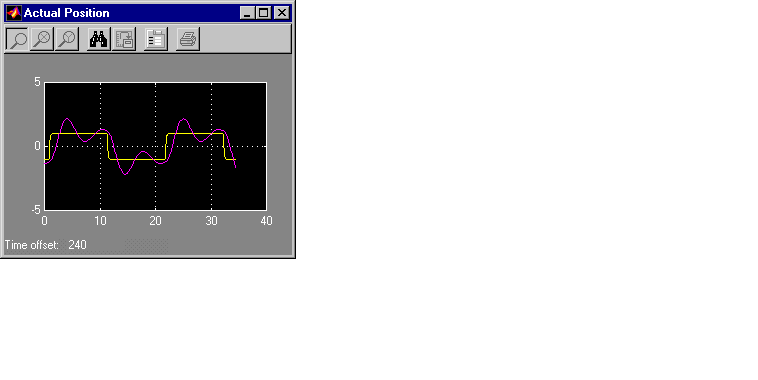
Рисунок 1.3 - Графики, характеризующие работу системы
Ход работы:
На экране – открыть окно библиотеки и рабочее окно Simulink.
В окне библиотеки двойным щелчком раскрывается каждый из разделов. В разделе библиотеки Sourсes (Источники) выбираем генератор Signal Generator, перетаскиваем его в рабочее окно и закрываем окно Sourсes.
В разделе Sinks (Приемники) выбираем осциллограф Scope, перетаскиваем в рабочее окно и закрываем окно Sinks.
В разделе Linear (Линейные блоки) или Math (для версии 6.1 и выше) выбираем блок усилитель – Gain с регулируемым коэффициентом усиления (КУ) и сумматор – Sum, а также интегратор – Integretor (в версии 6.1 и выше данный блок находится в разделе Continuous). Все блоки последовательно перетаскиваем в рабочее окно и закрываем окно Linear (Math).
В разделе Connections (Связи) или Signals & Systems (для версии 6.1 и выше) выбираем смеситель – Mux и перетаскиваем в рабочее окно.
В рабочем окне приступаем к соединению блоков. Схема модели должна иметь вид:
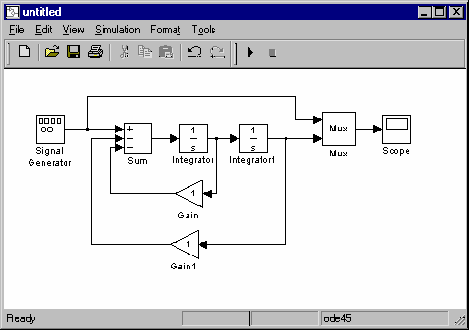
Рисунок 1.4 - Схема модели лабораторной работы
Копирование блока осуществляется путем перетаскивания с нажатой клавишей Ctrl. Поворот блока осуществляется путем выделения блока и нажатием комбинации клавиш Сtrl+F.
Перейдем к настройке системы. Открытие окна настройки блока осуществляется путем двойного щелчка. В блоке Signal Generator рассмотрим доступные нам сигналы. Выбираем Squre – частоту в Гц – 0.02. Смотрим, как система отреагирует на скачкообразное возмущение. Система не является колебательной.
Уменьшим КУ по внутреннему контуру (Gain). КУGain = 0.1, т.е. уменьшим демпфирующую силу в 10 раз. Моделируем. Имеем колебательную систему. Теперь нужно поменять собственную частоту, которую определяет нижний КУGain1. Увеличим его в 10 раз. Видим, что увеличилась частота и уменьшилась амплитуда колебаний.
В Signal Generator увеличим амплитуду в 5 раз. На внутреннем Gain вместо 0.1 сделаем 0.3 – увеличим коэффициент демпфирования.
Мы убедились, что частота колебаний регулируется усилителем на внешнем контуре, а затухание колебаний регулируется на внутреннем контуре.
Ознакомиться с демонстрационными примерами Tracking a bouncing boll, Simple pendulum simulation, Toilet bowl flushing animation и описать один из них по указанию преподавателя:
- назначение системы;
- состав модели;
- особенности движения системы.
